É um arquivo WAV sem perdas? Sim, é um tipo de arquivo de áudio que é sempre maior devido aos dados de áudio descompactados e sem perdas dentro dele. Dito isto, armazená-lo ocupa mais espaço do que outros formatos de áudio usados regularmente, como MP3. Além disso, você pode receber um lembrete ou alerta irritante dizendo: “Seus arquivos são muito poderosos”. Por esse motivo, você precisará realizar uma tarefa onde poderá reduzir os arquivos WAV para evitar tal alerta antes de armazenar ou fazer upload dos enormes arquivos WAV. Portanto, aqui estão três compressores WAV eficazes que você não deve perder ao reduzir o tamanho de seus arquivos WAV. Nas partes a seguir, você saberá por que os arquivos WAV são grandes, seguidos pelas etapas abrangentes para cada compressor.
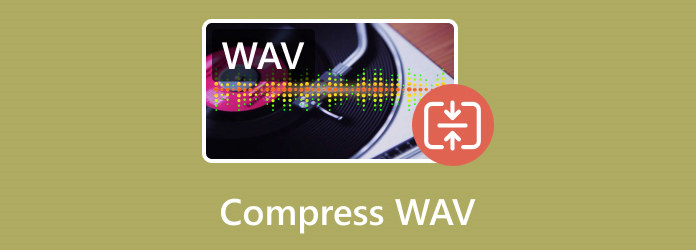
Parte 1. Por que o arquivo WAV é tão grande
A principal razão pela qual os arquivos WAV são tão grandes é porque WAV é um formato de áudio descompactado e sem perdas. Ao contrário de outros formatos compactados, como MP3, que é tecnicamente reduzido em tamanho devido à remoção de alguns dados de áudio, os arquivos WAV mantêm todos os dados de áudio padrão, tornando-os tamanhos de arquivo maiores. Então, você acha que, com esse fato, um arquivo WAV tem ou não perdas? Obviamente, é sem perdas. Cada amostra de áudio em um arquivo WAV é retida com alta precisão, aumentando os requisitos de armazenamento.
Além disso, esse tipo de arquivo de áudio geralmente tem taxas de amostragem e profundidades de bits mais altas, o que captura mais detalhes do áudio e aumenta seu tamanho geral. Mesmo que isso aumente o tamanho do arquivo, o formato WAV ainda é preferido por profissionais em aplicações de áudio. Isso ocorre porque eles consideram essencial manter a mais alta qualidade de áudio possível.
Parte 2. 3 melhores maneiras de compactar arquivos WAV
1. Conversor de Vídeo Blu-ray Master Ultimate
O primeiro e na verdade o melhor compressor WAV no Mac e Windows é este Conversor de Vídeo Conversor Final do Blu-ray Master. Possui uma solução de compactação eficiente que não afeta a qualidade de um arquivo WAV. Além disso, este programa possui uma ferramenta dedicada para compactar o formato WAV e mais de 500 outros formatos de mídia. Dito isto, você pode converter qualquer formato que desejar para outro formato de destino, se desejar. Além de sua capacidade de compactação, este Video Converter Ultimate oferece opções básicas e avançadas de edição de áudio durante a compactação, e é aqui que você pode modificar a taxa de bits, taxa de amostragem, canal, formato, tamanho e nome. Você deseja outras ferramentas de edição poderosas para cortar, aprimorar, adicionando áudio ao vídeo, aumentando o volume e muito mais? Em seguida, dê uma olhada nas ferramentas abrangentes do Toolbox. Impressionante, certo? De longe, é o compressor WAV mais recomendado nesta lista. Assim, para compactar os arquivos WAV, siga os passos rápidos abaixo.
Passo 1.Instale este Video Converter Ultimate no seu computador primeiro clicando no botão Download grátis botões abaixo. Inicie o software depois.
Download grátis
Para Windows
Download seguro
Download grátis
para macOS
Download seguro
Passo 2.Após iniciar o programa, vá imediatamente para o Caixa de ferramentas guia no menu na parte superior central da interface. Em seguida, escolha o Compressor de áudio entre as ferramentas e clique nele. Depois de clicar, aperte o Mais botão na janela de prompt para carregar o arquivo WAV que você precisa compactar.
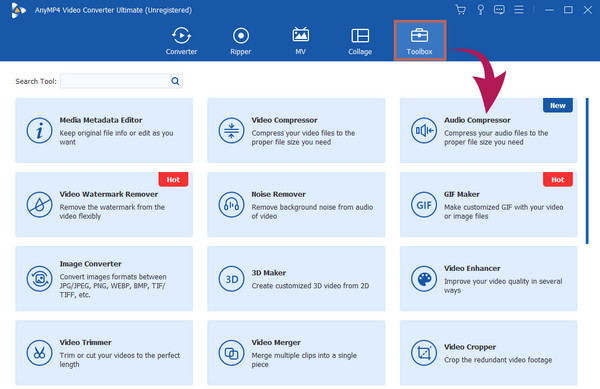
Etapa 3.Depois disso, o Compressor de áudio uma janela aparecerá. Agora você pode ajustar a barra deslizante no Tamanho seção e arraste-a para a esquerda para compactá-la. Ainda assim, você pode modificar as outras opções de edição com base em suas preferências. Caso contrário, uma vez atingido o Comprimir botão para iniciar a compressão.

2. Conversor de áudio online
Vamos passar para este Online-Audio-Converter, um compressor online de WAV para MP3, como o próprio nome sugere. Esta ferramenta possui uma interface semelhante a um compressor de áudio em um desktop. Possui um layout de interface muito intuitivo, sem recursos ocultos. Você pode escolher entre quatro graus diferentes de qualidade de áudio: Econômico com 64 kbps, Padrão com 128 kbps, Bom com 192 kbps e Melhor com 320 kbps de qualidade. No entanto, por melhor que seja, ser uma ferramenta online exigirá sempre uma ligação forte à Internet, o que é a norma para programas online. Vamos seguir rapidamente as etapas abaixo para ver como usá-lo.
Passo 1.Usando seu navegador, visite o site oficial do programa. Então, acerte o Abrir arquivo botão para adicionar seu arquivo WAV de destino.
Passo 2.O próximo passo é ajustar a qualidade do áudio de acordo com a nota de sua preferência, arrastando o controle deslizante.
Etapa 3.Depois disso, acerte o Converter botão para iniciar o processo de compactação. Baixe a saída para salvá-la em seu computador.

3. Compressor on-line de 8mbvideo grátis
Outro compressor de áudio online para WAV é o 8 MB de vídeo. Esta plataforma é um compressor de mídia confiável para Discord. Ele ajuda você a compactar facilmente seus arquivos de áudio WAV e torná-los menores que 100 MB, 50 MB e 8 MB. Além disso, é acessível em diferentes navegadores, incluindo Firefox, Chrome e Edge. É especial porque nenhum anúncio irritante é visto em sua página e não requer inscrição. Isso significa que você não precisará se registrar ou criar uma conta para acessar e utilizar todos os seus recursos. No entanto, como as outras ferramentas online acima, você deve ter uma conexão forte com a Internet para seguir as etapas abaixo.
Passo 1.Visite este link 8mb.video: compressor online GRATUITO e clique imediatamente no Carregar botão para adicionar seu arquivo WAV.
Passo 2.Alterne a opção de 8 MB ou outras opções de tamanho de arquivo, como 50 MB ou 100 MB, se desejar, e clique na guia verde abaixo dela.
Etapa 3.Aguarde o processo terminar. Quando terminar, baixe o arquivo compactado e salve-o no seu computador.

Parte 3. Perguntas frequentes sobre compactação WAV
-
Em qual formato um arquivo WAV é compactado?
Os arquivos WAV são normalmente compactados em um formato Free Lossless Audio Codec ou FLAC.
-
WAV tem compactação?
Arquivos WAV não usam compactação. No entanto, você pode compactar seus arquivos WAV usando formatos como FLAC ou MP3 para reduzir o tamanho do arquivo sem perder a qualidade do áudio.
-
O WAV tem qualidade inferior ao MP3?
WAV não tem qualidade inerentemente inferior ao formato MP3. WAV é um formato de áudio sem perdas. Pelo contrário, MP3 é um formato com perdas que sacrifica alguma qualidade para ter um tamanho de arquivo menor. É por isso que o MP3 é frequentemente rotulado como de baixa qualidade.
Empacotando
Ao converter seus arquivos WAV em formatos como MP3 ou FLAC, você pode diminuir de forma abrangente o tamanho do arquivo sem afetar a fidelidade geral e a qualidade do áudio. Com os comprovados compressores WAV acima, o processo de compactação tornará seus arquivos mais convenientes para reprodução, compartilhamento e armazenamento em diferentes dispositivos. Então, se você não se importa, baixe o Conversor de vídeo final, prepare seu navegador para os dois compressores online e comece a magia da compactação agora!
Mais do Blu-ray Master
- Como compactar áudio no Audacity com etapas detalhadas
- Compressão de arquivo M4A: 3 principais compressores para melhor saída
- Por que os arquivos FLAC são tão grandes: como compactá-los perfeitamente
- 8 reprodutores WAV gratuitos para reproduzir arquivos WAV com melhor qualidade de áudio
- MP4 para WAV – Converta MP4 para WAV no Mac, Windows e Online
- Conversor WAV para MP4: 2 maneiras eficientes de converter WAV para MP4


